Zjistěte 4 užitečné způsoby, jak snadno vytvořit video na rozdělené obrazovce
Chcete vidět významný rozdíl mezi vaším dřívějším životem a současným životem? Je prostě ohromující vidět svůj růst jako člověka, že? Můžete toho dosáhnout vytvářením videí s rozdělenou obrazovkou. A tento videoefekt můžete také použít k vytváření videonávodů nebo sloučení videohovorů. Proto jsme shromáždili čtyři nejúčinnější způsoby, jak vytvořit video na rozdělené obrazovce bez potíží. Připoutejte se a kopejte!
Seznam průvodců
Nejlepší způsob, jak vytvořit video s rozdělenou obrazovkou na Windows/Mac Tři snadné způsoby, jak vytvořit video s rozdělenou obrazovkou na Android/iPhone Časté otázky o vytváření videa na rozdělené obrazovceNejlepší způsob, jak vytvořit video s rozdělenou obrazovkou na Windows/Mac
Existuje mnoho způsobů, jak vytvořit video s rozdělenou obrazovkou, ale pomocí AnyRec Video Converter pomůže vám to udělat bez námahy. Je to jeden z mocných nástrojů, pokud jde o úpravu videa. Může dát dvě, tři, čtyři a více videí dohromady do jednoho snímku. Kromě toho je zde k dispozici více než 44 šablon rozdělené obrazovky a mnoho editačních filtrů. Každou šablonu a další parametr si můžete přizpůsobit, abyste vytvořili skvělé video s rozdělenou obrazovkou. Tak na co čekáš? Nechte si tuto aplikaci stáhnout do svého zařízení a užijte si svá videa na rozdělené obrazovce!

Tento nástroj vám umožňuje vytvářet videa na rozdělené obrazovce s hudbou na pozadí.
Máte úplnou kontrolu nad přetažením dělicí čáry a změnou velikosti videí.
Má více než 44 šablon rozdělené obrazovky, ve kterých si je můžete libovolně upravit podle svých preferencí.
Další výkonné editační funkce, které umožňují přidávat filtry, otáčet a ořezávat.
100% Secure
100% Secure
Postup:
Krok 1.Samozřejmě, mít AnyRec Video Converter nejprve stáhněte do zařízení a poté jej spusťte. Poté klikněte na tlačítko „Koláž“ a začněte vytvářet videa s rozdělenou obrazovkou.
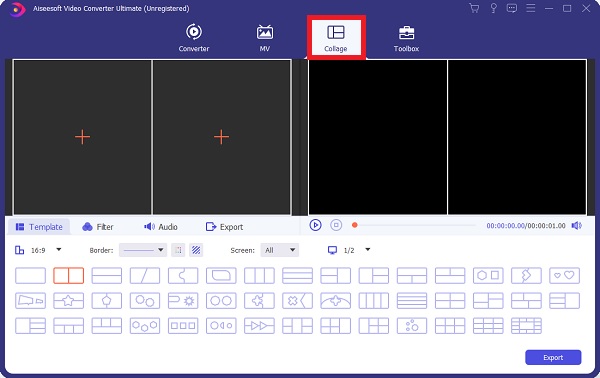
Krok 2.Dále začněte vybírat požadovanou šablonu v sekci "Šablona". Poté můžete pokračovat v přidávání souborů kliknutím na tlačítko "Přidat" uprostřed každé šablony. Můžete také upravit poměr stran, ohraničení atd. Zatažením za ohraničení změníte velikost videoklipů a vytvoříte požadovaná videa s rozdělenou obrazovkou.
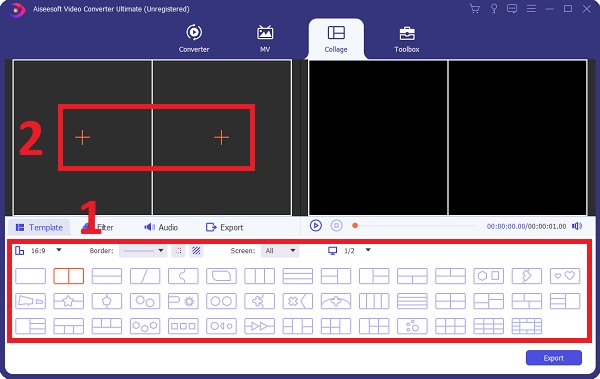
Krok 3Svá videa můžete také upravit tak, že vyberete každé video a kliknete na tlačítko „Upravit“. Video můžete ztlumit, oříznout, vyjmout, otočit a další. A chcete-li oříznout video s rozdělenou obrazovkou nebo jej ostříhat na několik částí, stačí kliknout na tlačítko „Vyjmout“.
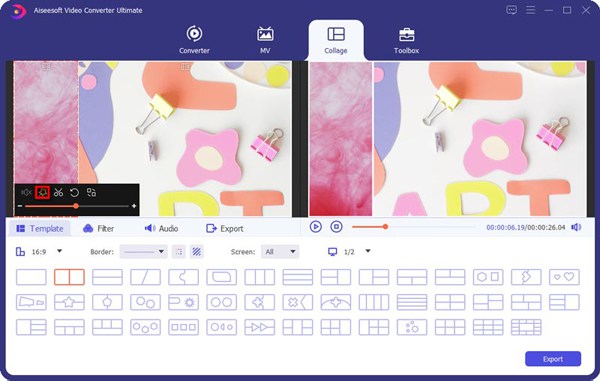
Krok 4.Poté, aby bylo vaše video příjemnější pro oči, můžete kliknout na tlačítko „Filtr“ a vybrat požadovaný filtr. Navíc si můžete ponechat původní zvukovou stopu tím, že ji zaškrtnete. Můžete také přidat hudbu na pozadí kliknutím na tlačítko "Přidat".
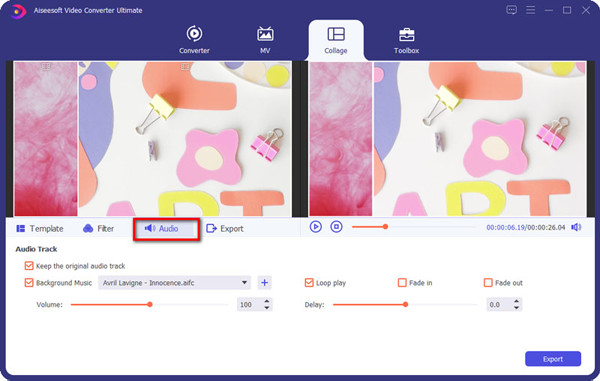
Krok 5.Tímto způsobem jste vytvořili video s rozdělenou obrazovkou. Nakonec klikněte na sekci "Exportovat". Zde můžete přejmenovat soubor, změnit formát, snímkovou frekvenci, rozlišení a kvalitu. Kromě toho můžete vybrat umístění souboru kliknutím na tlačítko "Uložit do". Po dokončení můžete nyní kliknout na tlačítko „Spustit export“.
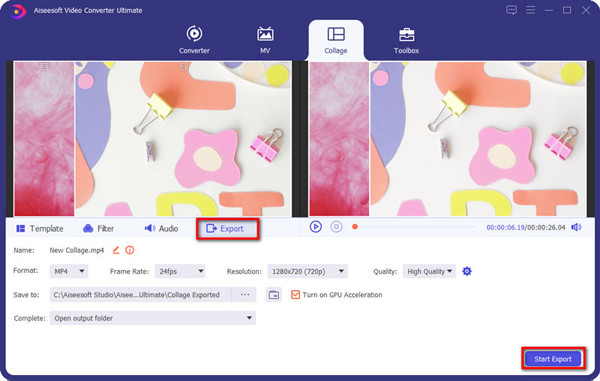
Pomocí tohoto výkonného editoru videa můžete také zvýšit kvalitu videa, převádět video formáty, přidávat efekty do videí atd.
Tři snadné způsoby, jak vytvořit video s rozdělenou obrazovkou na Android/iPhone
Pokud chcete používat své mobilní telefony k vytváření videí s rozdělenou obrazovkou, můžete se spolehnout na níže uvedené kroky.
1. Jak vytvořit video s rozdělenou obrazovkou na iPhone prostřednictvím iMovie
iMovie je bezplatný tvůrce videa s rozdělenou obrazovkou pro uživatele Mac a iOS. Šablony rozdělené obrazovky iMovie vám umožní být kreativní. Chcete se naučit, jak vytvořit video s rozdělenou obrazovkou na vašem Macu, iPhonu nebo iPadu pomocí iMovie? Stačí číst a sledovat.
Krok 1.Otevřete na svém iPhonu iMovie a začněte přidávat svá videa. Klikněte na tlačítko "Přidat" a poté na tlačítko "Film". Poté vyberte požadované video a klikněte na tlačítko „Vytvořit film“.
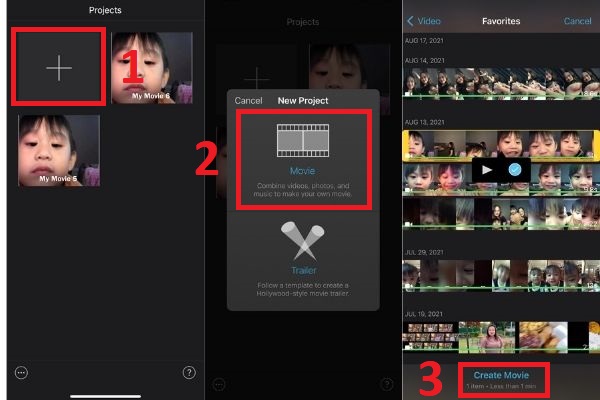
Krok 2.Poté klikněte na tlačítko „Přidat“ a přidejte další video. Poté vyberte své video a klikněte na tlačítko „Ellipsis“ a vyberte možnost „Rozdělit obrazovku“.
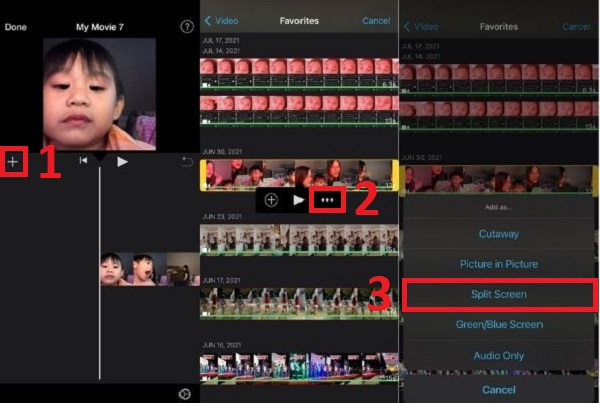
Krok 3Poté klikněte na své video a ve spodní části obrazovky se zobrazí tlačítko „Upravit“. Můžete upravit "rychlost", "oříznutí", "přidat texty" a "filtry". Jakmile budete hotovi, stačí kliknout na tlačítko „Hotovo“ v levé horní části a vytvořit na vašem iPhone videa s rozdělenou obrazovkou.
2. Dvě snadno použitelné aplikace Video Editor pro vytváření videí na rozdělené obrazovce
Kromě dvou jednoduchých metod uvedených výše tento příspěvek také shromáždil dva spolehlivé video editory, které vám umožňují vytvářet videa s rozdělenou obrazovkou. Můžete si prohlédnout seznam a vybrat ten, který nejlépe odpovídá vašim požadavkům.
Rozdělit video
Aplikace Split video je také užitečná pro uživatele Androidu, pokud jde o úpravy a rozdělení velkých videí na menší segmenty. Navíc se snadno používá a je vhodný pro začátečníky.
Profesionálové
Program se snadno instaluje a používá s přednastavenými šablonami.
Ovládejte čas začátku a konce, abyste vytvořili segment videa s rozdělenou obrazovkou.
Nevýhody
Program postrádá specifické klíčové nástroje pro úpravu videa a není tak dobrý jako profesionální aplikace pro úpravu videa.
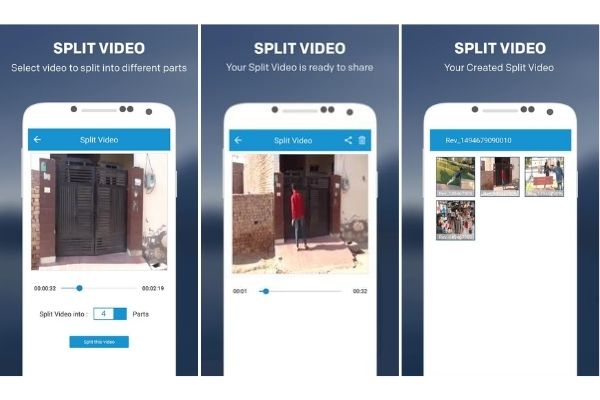
Video Splitter
Video Splitter je spolehlivý software pro iPhone, který vám umožňuje upravovat a vytvářet videa s rozdělenou obrazovkou. Je to bezplatná aplikace, která kombinuje všechny vaše editační nástroje do jedné aplikace. Aplikace úspěšně rozdělí velké video na malé kousky, které lze rychle odeslat textovou zprávou nebo nahrát na sociální média.
Profesionálové
Velmi jednoduché použití, ale také profesionální pro úpravy.
Umožňuje vytvářet videa s rozdělenou obrazovkou a zároveň je upravovat.
Nevýhody
Aplikace má několik limitů, pokud jde o funkce.
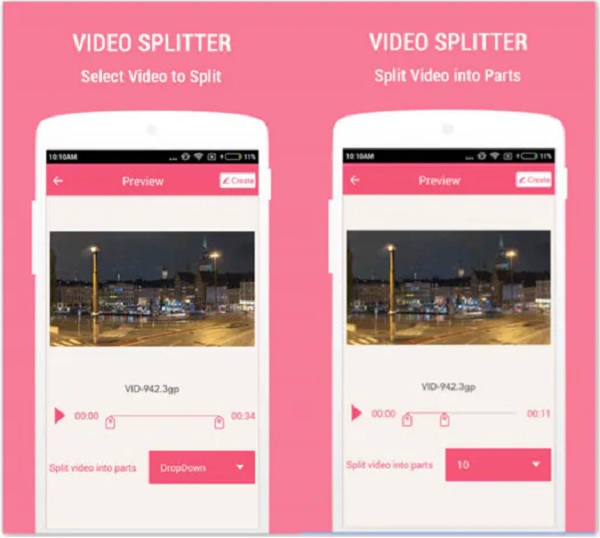
Časté otázky o vytváření videa na rozdělené obrazovce
-
1. Mohu vytvořit video s rozdělenou obrazovkou nahoru a dolů?
Rozhodně ano. S pomocí AnyRec Video Converter můžete vytvářet rozdělené video nahoru a dolů. Má více než 44 šablon, které jsou nastavitelné. Stačí si vybrat šablonu, která vyhovuje vašim potřebám.
-
2. Mohu při vytváření videí s rozdělenou obrazovkou vložit více než dvě videa?
Rozhodně ano. Většina video editorů, které poskytují přednastavené šablony pro vytváření videí s rozdělenou obrazovkou, podporuje import více než 2 videí na jednu obrazovku. AnyRec Video Converter je součástí dodávky.
-
3. Kde mohu vidět svá uložená videa na rozdělené obrazovce z iMovie?
Vaše videa s rozdělenou obrazovkou se automaticky ukládají do vašich souborů fotografií. Ale abyste je mohli rychle najít, doporučujeme před uložením vybrat umístění souboru.
Závěr
Tady to máš! Výše uvedené informace představují čtyři nejlepší dostupné způsoby, jak snadno vytvářet videa s rozdělenou obrazovkou. Vyberte si profesionální editor videa – AnyRec Video Converter, který umožňuje snadné vytváření videa na rozdělené obrazovce pomocí přednastavených šablon. Pokud máte ještě nějaké dotazy, neváhejte nás kontaktovat. Slibujeme, že se vám hned ozveme.
